photoshop Lab模式下快速调出清爽的青色婚片
摘要:原图最终效果1、打开图片,图像-模式-lab颜色。2、复制一层,曲线,b通道调节,如下图:3、ctrl+j复制一层,高斯模糊,数值如下:4、...
原图

最终效果

1、打开图片,图像-模式-lab颜色。
2、复制一层,曲线,b通道调节,如下图:

3、ctrl+j复制一层,高斯模糊,数值如下:

4、模式改为柔光,不透明度50%。

5、新建一层,用星光画笔点缀,加图层样式,内发光,外发光,颜色都是红色。
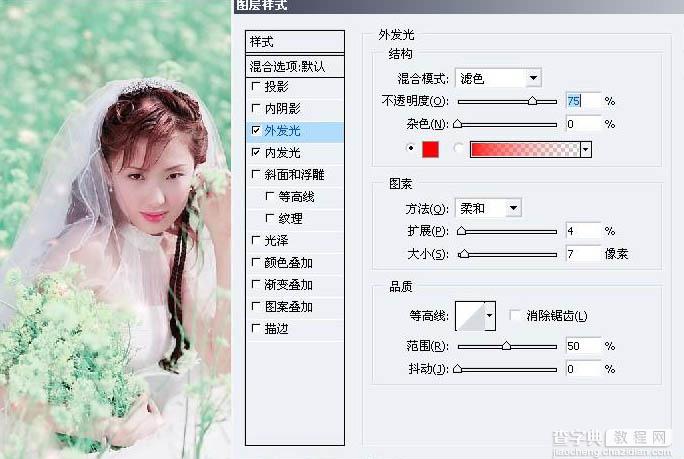
6、拖入文字素材再转回RGB模式,完成最终效果。

【photoshop Lab模式下快速调出清爽的青色婚片】相关文章:
